Как отменить услуги поддержки по подписке для потребителей
Oversigt: Узнайте, как отменить потребительскую подписку Dell на услуги поддержки, такие как Premium Support. Выполните простые действия, чтобы завершить подписку.
Denne artikel gælder for
Denne artikel gælder ikke for
Denne artikel er ikke knyttet til et bestemt produkt.
Det er ikke alle produktversioner, der er identificeret i denne artikel.
Instruktioner
Примечание. Снимки экрана предоставляются на английском языке, но информация локализована в соответствии с вашим текущим местоположением.
Подписки можно отменить двумя способами:
Отмена подписки с помощью Dell Digital Locker
Примечание. Процесс отмены подписки Dell Digital Locker работает только для отмены подписок Premium, Premium Support Plus и услуг APEX Device Manage. Для отмены подписки ProSupport, ProSupport Plus или ProSupport Flex обратитесь в службу поддержки клиентов Dell в разделе Поддержка заказа.
- Перейдите на страницу Dell Digital Locker. Нажмите кнопку «Sign In », войдите в свою учетную запись Dell с помощью адреса электронной почты, указанного при покупке продукта Dell.
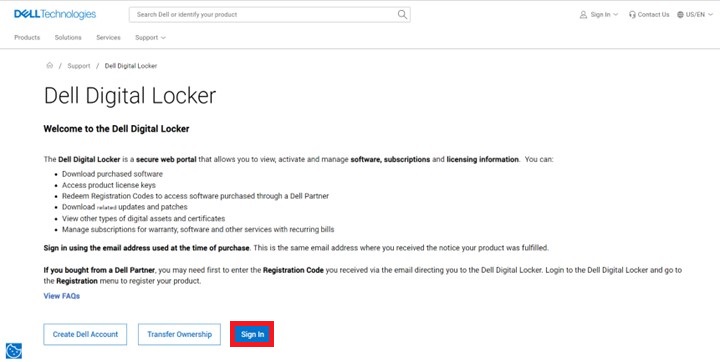
- После входа в Dell Digital Locker отобразится панель с данными о приобретенных продуктах и сервисах.
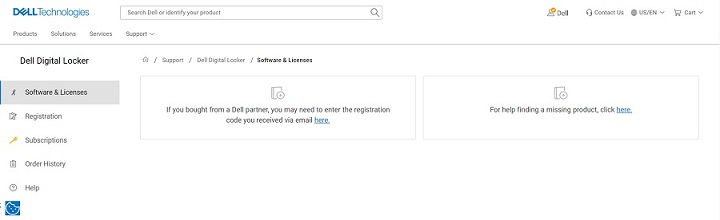
- Нажмите Подписки. На панели управления отображаются подписки на оборудование и программное обеспечение, приобретенные для ваших продуктов Dell.
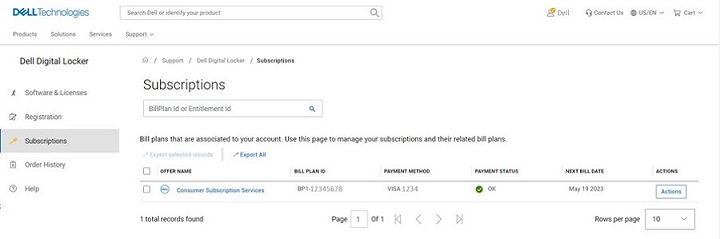
- Нажмите кнопку «Action » в Consumer Subscription Services, чтобы увидеть, какие из них требуется отменить, а затем нажмите «Управление подписками».
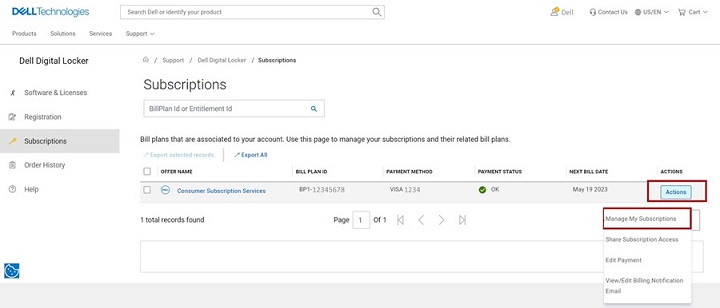
- Отобразятся сведения о подписке на продукт Dell. Прокрутите страницу вниз, чтобы найти сервисный код. Нажмите на «Service Tag Number».
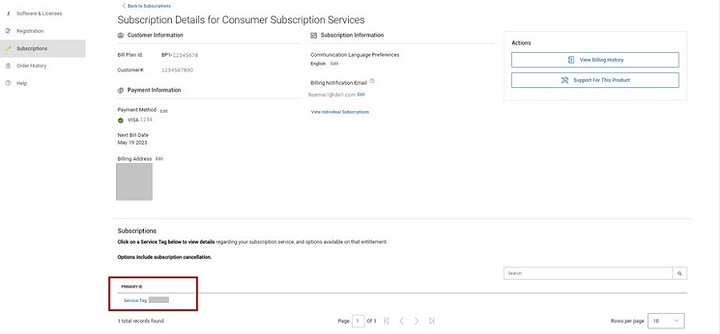
- На странице сведений о продукте подписки отображаются сведения о подписке на обслуживание, сервисный код и план выставления счетов для вашего продукта Dell. Нажмите кнопку «Отмена », чтобы отменить подписку.
 Примечание. Кнопка отмены отображается только в том случае, если подписку можно отменить. Если подписка была отменена ранее, кнопка Отменить не отображается.
Примечание. Кнопка отмены отображается только в том случае, если подписку можно отменить. Если подписка была отменена ранее, кнопка Отменить не отображается. - После завершения отмены на странице появится подтверждение.
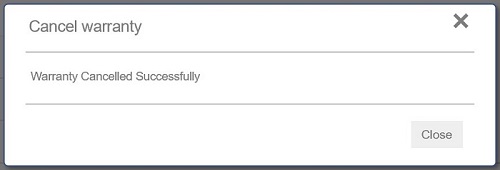
Отменить подписку с помощью учетной записи Dell
- Перейдите на страницу Учетная запись Dell . Нажмите кнопку «Войти », чтобы войти в свою учетную запись Dell с помощью адреса электронной почты, указанного при покупке продукта Dell, или адреса электронной почты и пароля учетной записи Dell.

- После входа в учетную запись Dell на главной странице отображается панель с данными о приобретенных продуктах и сервисах, сведения об учетной записи, вознаграждения и т. д. Щелчок Подписки на левой панели.
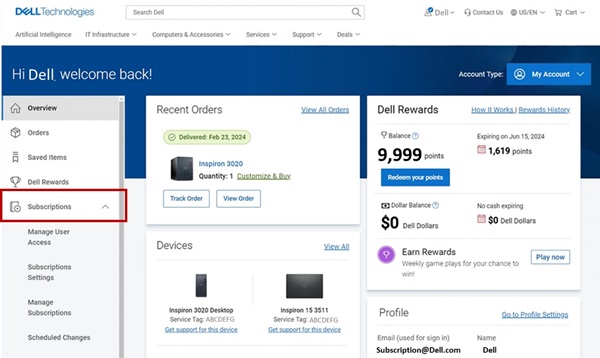
- Нажмите Управление подписками, а затем нажмите Просмотр.
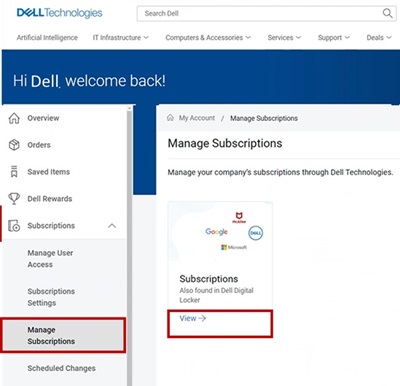
- На панели управления отображаются подписки на оборудование и программное обеспечение, приобретенные для ваших продуктов Dell.
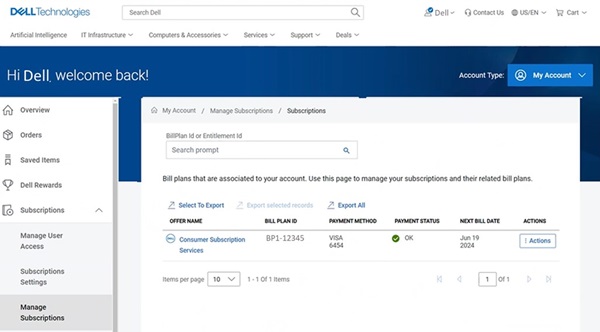
- Нажмите кнопку «Action » в Consumer Subscription Services, чтобы увидеть, какие из них требуется отменить, а затем нажмите «Управление подписками». Можно также нажать Потребительские услуги подписки.
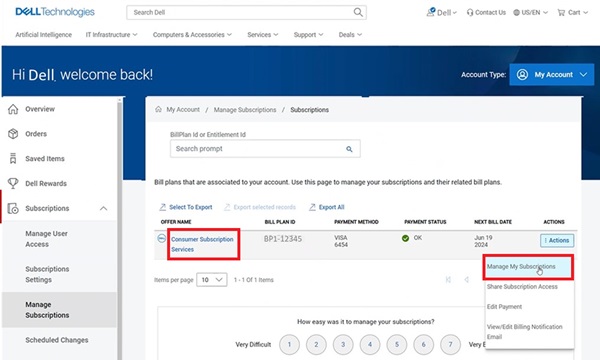
- Отобразятся сведения о подписке на продукт Dell. Нажмите кнопку Обновить/Отменить .
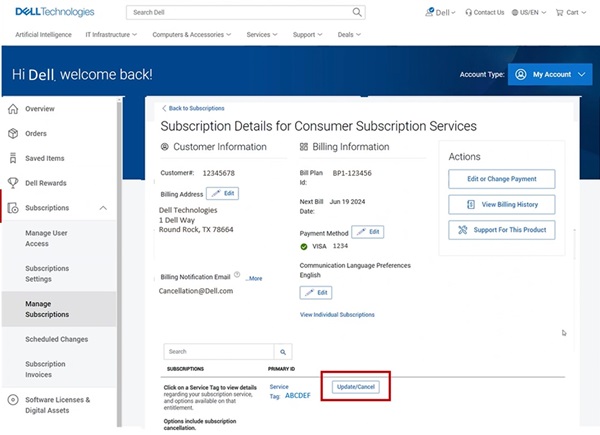
- На странице сведений о продукте подписки отображаются сведения о подписке на обслуживание, сервисный код и план выставления счетов для вашего продукта Dell. Нажмите кнопку «Отмена », чтобы отменить подписку.
 Примечание. Кнопка отмены отображается только в том случае, если подписку можно отменить. Если подписка была отменена ранее, кнопка Отменить не отображается.
Примечание. Кнопка отмены отображается только в том случае, если подписку можно отменить. Если подписка была отменена ранее, кнопка Отменить не отображается.
Flere oplysninger
Рекомендуемые статьи
Ниже приведены некоторые рекомендованные статьи по этой теме, которые могут вас заинтересовать:
Berørte produkter
Alienware, Inspiron, XPS, Alienware, Inspiron, XPSProdukter
Inspiron, XPS, Alienware, Inspiron, XPSArtikelegenskaber
Artikelnummer: 000126747
Artikeltype: How To
Senest ændret: 23 okt. 2024
Version: 21
Find svar på dine spørgsmål fra andre Dell-brugere
Supportservices
Kontrollér, om din enhed er dækket af supportservices.